U盘量产工具及相关知道详解
U盘量产必备手册
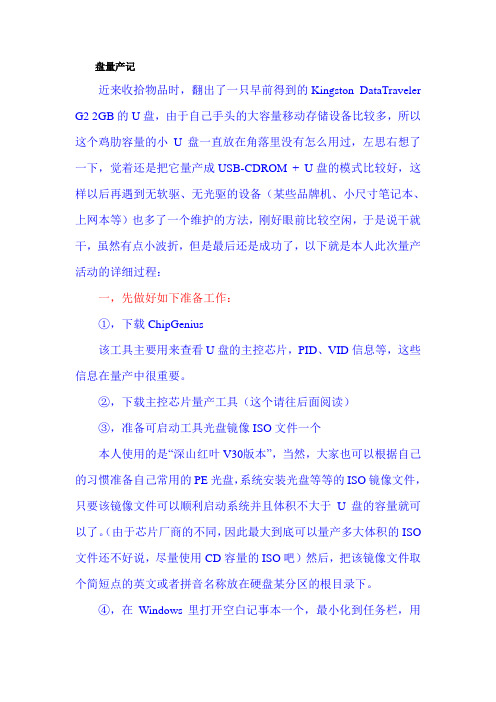
盘量产记近来收拾物品时,翻出了一只早前得到的Kingston DataTraveler G2 2GB的U盘,由于自己手头的大容量移动存储设备比较多,所以这个鸡肋容量的小U盘一直放在角落里没有怎么用过,左思右想了一下,觉着还是把它量产成USB-CDROM + U盘的模式比较好,这样以后再遇到无软驱、无光驱的设备(某些品牌机、小尺寸笔记本、上网本等)也多了一个维护的方法,刚好眼前比较空闲,于是说干就干,虽然有点小波折,但是最后还是成功了,以下就是本人此次量产活动的详细过程:一,先做好如下准备工作:①,下载ChipGenius该工具主要用来查看U盘的主控芯片,PID、VID信息等,这些信息在量产中很重要。
②,下载主控芯片量产工具(这个请往后面阅读)③,准备可启动工具光盘镜像ISO文件一个本人使用的是“深山红叶V30版本”,当然,大家也可以根据自己的习惯准备自己常用的PE光盘,系统安装光盘等等的ISO镜像文件,只要该镜像文件可以顺利启动系统并且体积不大于U盘的容量就可以了。
(由于芯片厂商的不同,因此最大到底可以量产多大体积的ISO 文件还不好说,尽量使用CD容量的ISO吧)然后,把该镜像文件取个简短点的英文或者拼音名称放在硬盘某分区的根目录下。
④,在Windows里打开空白记事本一个,最小化到任务栏,用它来复制粘贴U盘信息再方便也不过了。
⑤,断开MSN、QQ、等等及时通讯工具,开启了系统防护软件的,最好也断开防护软件。
(此步骤可等到确定并且准备好量产工具后再做)⑥,请确保您在量产过程中,您的计算机设备不会突然断电!二,确定主控芯片的量产工具插上U盘,打开ChipGenius,这个小工具顺利地识别出了我的Kingston DataTraveler的相关信息,如下图1:图1在图中,我们可以看见我的Kingston DataTraveler的主控芯片是Solid State System(3S 鑫创)的SSS6690,或者是擎泰的SK6211,貌似ChipGenius并不十分确定。
U盘量产常识

U盘量产常识
U盘量产常识
U盘量产的意思:
U盘量产从字面意思理解就是批量生产U盘,是指批量对U盘主控芯片改写数据,如,写生产厂商信息、格式化等。
而用来对U盘完成该操作的软件程序。
U盘量产的定义:
U盘量产即U盘批量生产的意思。
在U盘出厂时候最后一道工序是量产。
而现实中,水货U盘,或者需要制作带CD-ROM盘的U盘,方便U盘装系统,也用到量产。
而量产需要识别U盘的主控方案。
也就是芯片方案。
一般使用ChipGenius软件查看,并且对应的`下载相关量产工具。
当然提醒大家的是尽量买原厂正品U盘。
芯片在量产之前首先要确定的就是自己U盘的主控芯片,确定之后才能找到合适的量产工具。
主控芯片的分类有:群联、慧荣、联阳、擎泰、鑫创、安国、芯邦、联想、迈科微、朗科、闪迪。
这些是可以通过ChipGenius检测出的。
U盘量产有哪些作用:
U盘量产后比较常用的作用有五个:即修复功能、分区功能、启动功能、加密功能和作为启动模式U盘使用。
U盘量产步骤
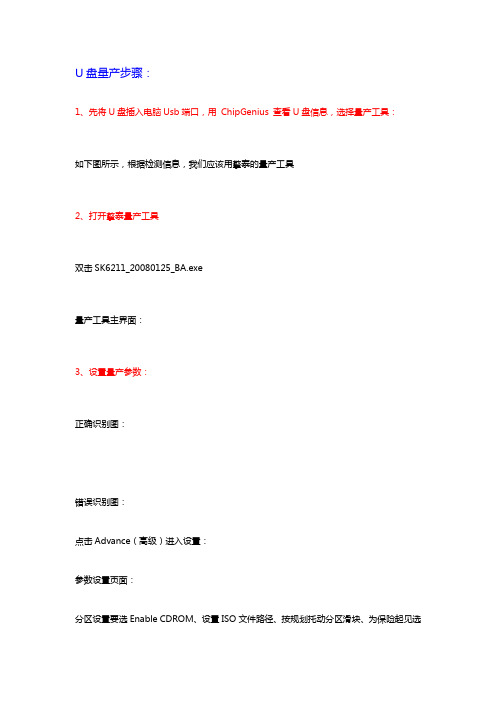
U盘量产步骤:1、先将U盘插入电脑Usb端口,用ChipGenius 查看U盘信息,选择量产工具:如下图所示,根据检测信息,我们应该用擎泰的量产工具2、打开擎泰量产工具双击SK6211_20080125_BA.exe量产工具主界面:3、设置量产参数:正确识别图:错误识别图:点击Advance(高级)进入设置:参数设置页面:分区设置要选Enable CDROM、设置ISO文件路径、按规划托动分区滑块、为保险起见选分区格式为FAT32分区设置好后选OK回到高级设置界面,改一个配置名称击“Save”进行保存4、开始量产:回到初始画面,击“Auto-LLF”进行量产;不要中断,完成后会显示第一个盘的容量5、拔出U盘,再插入U盘。
系统会自动查找到新硬件,找到新的U盘,并显示出盘符!后记:(在网上找到了一些关于这个芯片所量产后的测试结果,供大家参阅!)1、845G的两台机器设成USBCDROM启动失败,设成USBHDD可从第一个分区启动,设成USBZIP一台可以一台不行。
进DOS后,用分区工具可以看到第一个盘,也可以再分区,但进Windows后分出来的第二个分区可以从磁盘管理器中看到,但不能使用。
945\NF5的两台机,Bios中可看到三个盘,可选择从任何一个盘启动。
2、所有机子都可通过USBHDD方式启动进U盘的WinPE系统,进系统后,三个盘均可出来,如果机器无硬盘,则按C、D、E方式获得三个盘符;如果原来有硬盘,则原来硬盘的第一区为C盘,U盘的第一区获得D盘。
3、usb2.0以下机器(如1.0、1.1等),加载文件很慢2~3mb/分。
4、usb2.0以上系统,加载文件速度是usb1的15~25倍。
谁看都懂都会的U盘量产原理解说及制作模拟光驱启动并安装系统教程

谁看都懂都会的U盘量产原理解说及制作模拟光驱启动并安装系统教程U盘量产的含义:顾名思义就是,U盘的批量生产。
是指批量对U盘主控芯片写入数据,如,写生产厂商信息、存储芯片型号、格式化等。
而用来对U盘完成该操作的软件程序,就叫做U盘量产工具。
U盘量产工具(英文USB DISK PRODUCTION TOOL,简称是PDT),是U盘控制器厂家推出的,针对特定U盘的设置工具。
不同的U盘控制器对应不同的U盘量产工具。
疑问:既然U盘厂商在卖出U盘时都已经对U盘进行过量产了,为何我们还需要再对U盘量产呢?原来是这样的,U盘出厂前,厂商是已经对U盘进行过量产,但他们只是使用了用量产软件中最基本的部分功能对U盘做了最基本的量产工作而,比如本可对U盘分成3个分区的,厂家却只对U盘量产为只有一个分区的;再比如本可对U盘量产成具有模拟光驱的、可启动系统的、加密分区的复杂功能的,厂家却只量产成为具备存储数据功能的设备而已,并没有对U盘量产成我们个人所需的复杂类型。
例如,我需要的是把U 盘分成3个区,其中一个区装入启动和系统安装程序,用作虚拟光驱来启动电脑并给电脑安装系统,第二个分区则存放着个人私密数据,为防别人打开,我要对第二分区进行密码加密,第三个分区则装着公共的些数据。
这些复杂的功能,在量产软件中都有,但厂商没有量产进U盘中去,当我们个人需要在U盘上实现这些复杂的功能时,不得不再次用到量产工具来对U盘进行再次的量产,这就是我们个人对U盘量产的由来。
U盘量产的方法和步骤:有了以上的这些理论知识,下面就比较好说了。
完全可以做出(准确的说是量产出)以上所说的那种功能的U盘的。
现在的关键是怎么得到一款最适合你U盘的量产工具软件等。
先到数码之家下载U设备主控芯片检测软件ChipGenius.exe——目前我发现是最好的一款芯片型号检测软件,然后在电脑上插入你的U 盘,运行U设备主控芯片检测软件ChipGenius.exe,会立即正确显示出你的U盘的所有参数出来,特别是型号及厂商,有了这个型号及厂商,你就可以按照该型号或厂商去下载到对应你的U盘的量产工具软件了,安装好下载来的U盘的量产工具软件,就可对你的U盘进行量产工作了。
量产工具修复u盘
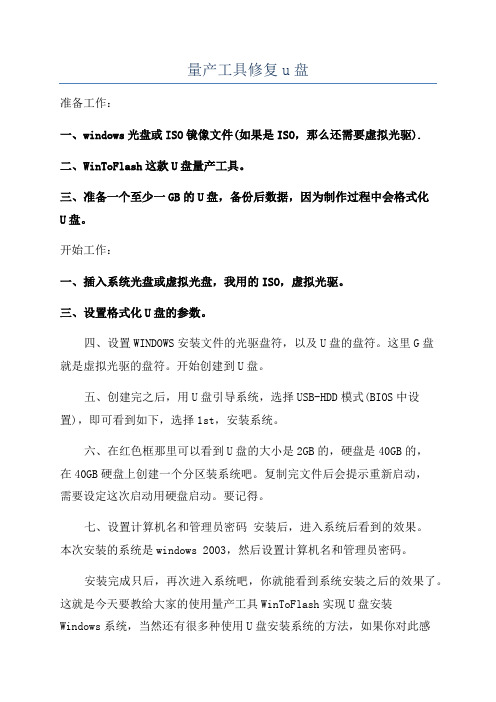
量产工具修复u盘准备工作:一、windows光盘或ISO镜像文件(如果是ISO,那么还需要虚拟光驱).二、WinToFlash这款U盘量产工具。
三、准备一个至少一GB的U盘,备份后数据,因为制作过程中会格式化U盘。
开始工作:一、插入系统光盘或虚拟光盘,我用的ISO,虚拟光驱。
三、设置格式化U盘的参数。
四、设置WINDOWS安装文件的光驱盘符,以及U盘的盘符。
这里G盘就是虚拟光驱的盘符。
开始创建到U盘。
五、创建完之后,用U盘引导系统,选择USB-HDD模式(BIOS中设置),即可看到如下,选择1st,安装系统。
六、在红色框那里可以看到U盘的大小是2GB的,硬盘是40GB的,在40GB硬盘上创建一个分区装系统吧。
复制完文件后会提示重新启动,需要设定这次启动用硬盘启动。
要记得。
七、设置计算机名和管理员密码安装后,进入系统后看到的效果。
本次安装的系统是windows 2003,然后设置计算机名和管理员密码。
安装完成只后,再次进入系统吧,你就能看到系统安装之后的效果了。
这就是今天要教给大家的使用量产工具WinToFlash实现U盘安装Windows系统,当然还有很多种使用U盘安装系统的方法,如果你对此感兴趣,不妨在系统之家的U盘教程里多挖掘,相信能找到更多你所不知道的U盘装系统技巧。
方法如下:1、使用备份MBR文件恢复U盘如果之前有备份过主引导记录,可以使用winhex或者其他专门磁盘管理工具对MBR进行恢复。
因为之前备份的文件信息是准确的,所以说此方法是最稳定的;2、重建MBR记录对于PQ、PM这样专用的'磁盘管理软件来说,不存在之前备份的MBR 记录也可以让软件根据数据分析尝试重建MBR;(注意:对于AHCI模式启动的操作系统来说,这种重建是没有必要的,甚至有可能导致操作系统无法启动。
)重建MBR记录3、备份MBR信息使用winhex这样的软件直接打开磁盘扇区复制其中的数据保存为文件。
备份MBR信息通过以上三个步骤,我们可以修复好U盘中损坏的MBR。
只需几步,U盘就能变“光驱”

从07年开始,移动存储市场就开始猛刮降价风。
到现在,大容量U盘的价格更是降到了难以想象的地步,连8GB产品的价格都到了300元以内。
不过虽然容量上去了,一般U盘的功能却并没有太多的改变和延伸,这不免有些让人遗憾。
今天我们将介绍一种方法,能让普通的U盘也拥有高端产品才有的数字加密等功能。
同时,还能将U盘变为USB光驱,用来安装和维护系统。
什么是U盘量产工具?首先来了解一下U盘量产工具。
这实际上是一种供U盘生产厂家使用的软件。
在U盘出厂前,厂家会在这款软件里设定U盘的各种参数,包括厂家信息、容量以及特色功能等。
所以当我们用户拿到这样一款软件后,U盘的各种功能就可以任由我们自己来DIY了!前期准备:根据U盘芯片,准备量产工具搞清主控芯片的型号一般的U盘都是由存储芯片和主控芯片这两大部件所组成,其中主控芯片相当于U盘的大脑。
而量产工具工作的原理就是通过改变U盘主控芯片的设定,来实现某些特定功能。
而不同U盘所使用的主控芯片是不同的,因此量产工具也不能通用,每一款主控芯片都必须使用其对应的量产工具才能对其进行操作。
目前比较常见的U盘主控芯片有:Oti、Alcor、Chipsbank、iCreate、PointChip、SM、Sis等,因此要想通过量产工具来DIY U盘,首先就得搞清楚手中U盘到底采用的是什么主控芯片。
推荐使用Chip Genius V2.50,连接好U盘之后,启动该软件。
拉动右上方的滚动条,点击最下方的“USB Mass Storage Device”,下方的信息栏里就将出现U盘主控芯片的型号等详细信息。
不过,Chip Genius V2.50也不是完全准确的,比如笔者使用的U盘做测试时,该软件显示其主控芯片为CBM2080,但实际上只有CBM2090主控芯片对应的量产工具才能在这款U盘上使用,也就是说,U盘的主控芯片实际上就是CBM2090。
用户在遇到这样的情况时,可以多试试版本相近的量产工具。
U盘量产_精华录

分区功能:把一个U盘分成数个移动盘,更改U盘介质类型(Fixed 和 Removabel);
启动功能:使U盘能模拟USB-CDROM、USB-ZIP、USB-HDD等,做启动盘。这算是U盘DIY的高级玩法。
2. 读卡器所组成的U盘能量产出CDROM吗?
不能,也许以后会有这样的读卡器。
3.移动硬盘能量产吗?
目前不能,芯邦在搞,据说明年会出来。
如果真出来这样的工具,CDDVD销量可能要大大下降了。
4.所有U盘都能量产吗?
应该是的,就看有没有合适的量产工具放出。主控厂商肯定都有的。
5.如何判断U盘主控
U盘量产工具:
U盘量产工具(英文USB DISK PRODUCTION TOOL,简称是PDT)的功能是向U盘写入相应数据,使电脑能正确识别U盘,并使U盘具有某些特殊功能。
U盘是由主控板+FLASH+外壳组成的,当主控板焊接上空白FLASH后插入电脑,因为没有相应的数据,电脑只能识别到主控板,而无法识别到FLASH,所以这时候电脑上显示出U盘盘符,但是双击盘符却显示没有插入U盘,就像是插入一个空白的读卡器。事实上这时候的U盘几乎就是读卡器。所以要让电脑识别出空白FLASH这张“卡”就要向FLASH内写人对应的数据,这些数据包括U盘的容量大小,采用的芯片(芯片不同,数据保留的方式也不同),坏块地址(和硬盘一样,FLASH也有坏块,必须屏蔽)等等,有了这些数据,电脑就能正确识别出U盘了。而当这些数据损坏的时候,电脑是无法正确识别U盘的。当然有时候是人为的写入错误数据,像JS量产U盘的时候,把1G的U盘的FLASH容量修改为8G,插上电脑,电脑就错误的认为这个U盘是8G,这就是JS制造扩容盘的原理。
U盘量产详解
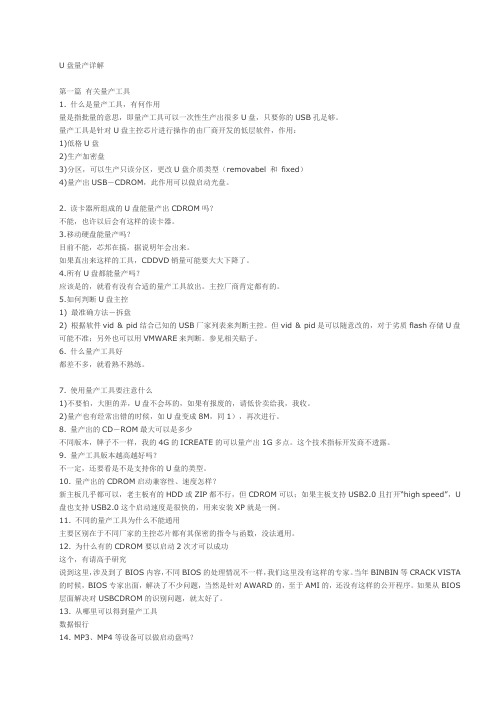
U盘量产详解第一篇有关量产工具1. 什么是量产工具,有何作用量是指批量的意思,即量产工具可以一次性生产出很多U盘,只要你的USB孔足够。
量产工具是针对U盘主控芯片进行操作的由厂商开发的低层软件,作用:1)低格U盘2)生产加密盘3)分区,可以生产只读分区,更改U盘介质类型(removabel 和fixed)4)量产出USB-CDROM,此作用可以做启动光盘。
2. 读卡器所组成的U盘能量产出CDROM吗?不能,也许以后会有这样的读卡器。
3.移动硬盘能量产吗?目前不能,芯邦在搞,据说明年会出来。
如果真出来这样的工具,CDDVD销量可能要大大下降了。
4.所有U盘都能量产吗?应该是的,就看有没有合适的量产工具放出。
主控厂商肯定都有的。
5.如何判断U盘主控1) 最准确方法-拆盘2) 根据软件vid & pid结合已知的USB厂家列表来判断主控。
但vid & pid是可以随意改的,对于劣质flash存储U盘可能不准;另外也可以用VMWARE来判断。
参见相关贴子。
6. 什么量产工具好都差不多,就看熟不熟练。
7. 使用量产工具要注意什么1)不要怕,大胆的弄,U盘不会坏的,如果有报废的,请低价卖给我,我收。
2)量产也有经常出错的时候,如U盘变成8M,同1),再次进行。
8. 量产出的CD-ROM最大可以是多少不同版本,牌子不一样,我的4G的ICREATE的可以量产出1G多点。
这个技术指标开发商不透露。
9. 量产工具版本越高越好吗?不一定,还要看是不是支持你的U盘的类型。
10. 量产出的CDROM启动兼容性、速度怎样?新主板几乎都可以,老主板有的HDD或ZIP都不行,但CDROM可以;如果主板支持USB2.0且打开“high speed”,U 盘也支持USB2.0这个启动速度是很快的,用来安装XP就是一例。
11. 不同的量产工具为什么不能通用主要区别在于不同厂家的主控芯片都有其保密的指令与函数,没法通用。
- 1、下载文档前请自行甄别文档内容的完整性,平台不提供额外的编辑、内容补充、找答案等附加服务。
- 2、"仅部分预览"的文档,不可在线预览部分如存在完整性等问题,可反馈申请退款(可完整预览的文档不适用该条件!)。
- 3、如文档侵犯您的权益,请联系客服反馈,我们会尽快为您处理(人工客服工作时间:9:00-18:30)。
U盘量产工具及相关知道详解
第一篇有关量产工具
1. 什么是量产工具,有何作用
量是指批量的意思,即量产工具可以一次性生产出很多U盘,只要你的USB孔足够。
量产工具是针对U盘主控芯片进行操作的由厂商开发的低层软件,作用:
1)低格U盘
2)生产加密盘
3)分区,可以生产只读分区,更改U盘介质类型(removabel 和 fixed)
4)量产出USB-CDROM,此作用可以做启动光盘。
2. 读卡器所组成的U盘能量产出CDROM吗?
不能,也许以后会有这样的读卡器。
3.移动硬盘能量产吗?
目前不能,芯邦在搞,据说明年会出来。
如果真出来这样的工具,CDDVD销量可能要大大下降了。
4.所有U盘都能量产吗?
应该是的,就看有没有合适的量产工具放出。
主控厂商肯定都有的。
5.如何判断U盘主控
1) 最准确方法-拆盘
2) 根据软件vid & pid结合已知的USB厂家列表来判断主控。
但vid & pid是可以随意改的,对于劣质flash存储U盘可能不准;另外也可以用VMWARE来判断。
参见相关贴子。
6. 什么量产工具好
都差不多,就看熟不熟练。
7. 使用量产工具要注意什么
1)不要怕,大胆的弄,U盘不会坏的,如果有报废的,请低价卖给我,我收。
2)量产也有经常出错的时候,如U盘变成8M,同1),再次进行。
8. 量产出的CD-ROM最大可以是多少
不同版本,牌子不一样,我的4G的ICREATE的可以量产出1G多点。
这个技术指标开发商不透露。
9. 量产工具版本越高越好吗?
不一定,还要看是不是支持你的U盘的类型。
10. 量产出的CDROM启动兼容性、速度怎样?
新主板几乎都可以,老主板有的HDD或ZIP都不行,但CDROM可以;如果主板支持USB2.0且打开“high speed”,U盘也支持USB2.0这个启动速度是很快的,用来安装XP就是一例。
11. 不同的量产工具为什么不能通用
主要区别在于不同厂家的主控芯片都有其保密的指令与函数,没法通用。
12. 为什么有的CDROM要以启动2次才可以成功
这个,有请高手研究
说到这里,涉及到了BIOS内容,不同BIOS的处理情况不一样,我们这里没有这样的专家。
当年BINBIN等CRACK VISTA的时候,BIOS专家出面,解决了不少问题,当然是针对AWARD的,至于AMI的,还没有这样的公开程序。
如果从BIOS 层面解决对USBCDROM的识别问题,就太好了。
13. 从哪里可以得到量产工具
1)从U盘厂家网站,一般主控开发商都给他们主控的。
2)从主控开发商网站。
3)search,包括网络和这里
4)打电话或发EMAIL要
14. MP3、MP4等设备可以做启动盘吗?
硬件基本差不多,都可以的。
15. 量产成CDROM后,剩余空间怎么用?
剩余空间会被识别成为一个独立的U盘,可以做成fixed盘,进一步分区;也可以为removable盘。
剩余空间可以用来作启动,也可以当成普通U盘储存文件.
16. 量产工具可以在VISTA下运行吗?
目前不可以,在VISTA下会存在各种错误。
17. 如果测试量产出的CDROM成功了?
好多人量产完成后用几台机器试都无法启动,怎样确定是否成功呢?很简单,用虚拟机,启机时选择CDROM先启动就可以了,如果成功则量产没有问题。
18. 一个怪现象(已解决)
碰到一个主板,首次USBCDROM启动没有问题,可是第二次,就不行了,停止了,说什么没有系统。
解决方法就是在BIOS的BOOT顺序时重新设置USBCDROM为第一启动,保存一下BIOS。
19. 量产失败,无法用软件补救怎么办?
短接引脚,恢复到出厂状态,相关方法查我的贴子。
第二篇 U盘启动
1. U盘启动有几种方式
目前有如下几种:
1)CDROM方式,这个要用量产工具,启动的兼容性较高
2)HDD方式,这个使用率也较高
3)ZIP方式,这个好像要淘汰了
4)FDD方式,这个基本淘汰
2. 哪种启动方式成功率较高
如上,基本上是1)> 2)> 3)
3. HDD方式或ZIP方式启动PE,有几种方法
1)NTLDR+GRLDR
2)GRUB INSTALLED TO MBR
3)DOS+GRLDR
4)LINUX (ETC.)+GRLDR
5)NTLDR INSTALLED TO MBR
推荐使用第2种和第5种,成功率很高
4. U盘启动的兼容性差吗?
这是误解,对于老一点的主板,因为BIOS及启动速度的问题,最关键的是标准不统一的问题,启动却有困难,但新出的主板,基本都可以用CDROM或HDD方式启动的,且直接支持USB2.0因此,装系统等非常的快。
5. U盘启动要注意什么?
仔细查看你的主板BIOS设置,是否正确设置U盘为第一启动。
有的主板,USB选项中有"FULL SPEED"和"HIGH SPEED"之分,要打开后者,这样速度会很快。
对于CDROM和HDD/ZIP双启动,如果主板没有识别出HDD或ZIP,则使用CDROM 上的GRLDR也搜索不到HDD的。
一般主要识别出CDROM或HDD,都可以启动成功。
6. U盘量产成CDROM方式有什么好处
这个,都明白,CDROM标准统一,启动成功率高,当然文件也安全。
还有很关键的地方在于可以安装XP。
7. U盘量产后速度为什么变慢
这个我也在求解,不过,我发现我的量产出的HDD,如果经过HDD重新调整大小,速度却可以变快。
8. 移动硬盘应该用什么格式
移动硬盘应该使用HDD格式,Xp下格式化然后设置移动硬盘主分区为活动即可10. 使用量产工具启动CDROM后,另一个U盘分区能否实现启动
可以,使用HPUSBFW、FlashBoot等U盘启动格式化工具就可以实现
11.为什么U盘启动时加载镜像时间很久
PE镜像加载的时间取决于你的主板,有些主板上要七八分钟才能加载的镜像,在支持USB2.0启动的主板上也许只要几十秒
12.可以从U盘启动,移动硬盘为何不能启动
首先确认你的移动硬盘已经有PE文件,并且移动硬盘的主分区已经激活(用PTDD 重建MBR或者执行FDISK /MBR),
然后在插上移动硬盘的情况下,打开BIOS中的硬盘项,里面应该有两个硬盘,把移动硬盘上移到第一位(默认是第二位)。
第三篇 U盘硬件基础
1. U盘硬件组成是什么
主控芯片+存储芯片
主控芯片存储控制闪存的信息。
有的U盘坏了,通过换主控,内容还不丢失,只要闪存没坏。
闪存,是外国鬼子搞出来的,目前在中国市的五花八门的U盘大多是国外淘汰的劣质闪存做成的,因此容易坏。
2. 主控有几种
cbm(chipsbank), icreate, 安国, sandiks etc....
3. 闪存有几种
从存储方式上分为SLC和MLC,后者的存储容量比前者大,但速度与寿命短于前者
第四篇 DOS下磁盘软件&USB2.0驱动
1. 磁盘分区克隆软件应该注意什么?
如果主板BIOS识别不出量产出CDROM后的U盘,则GHOST和PQ等软件也是无法
识别出来的,因此无法使用。
2. 如何为量产出CDROM的U盘HDD部分分配盘符?
新的主板可以识别出U盘HDD的第一分区,因此这部分不需要驱动。
对于无法识别的,可以通过在config.sys中加载panasonic 的usbaspi.sys和aspidisk.sys来解决。
3. 为什么加载usbaspi.sys后A盘会丢失?
这是因为这个驱动重置了USB设备,原位于USBCDROM上的IMG文件中的内容也就没有了,解决办法就是把IMG加载到内存,这要使用GRUB4DOS或ISOLINUX
软件。
4. 加载USB2.0驱动,要注意什么?
主要是兼容性问题,有的主板可能不能运行GRUB4DOS,有的可能无法加载USBASPI.SYS等等,解决方法就是尝试使用IOMEGA或DUSE等驱动程序。
5. 如何给USBCDROM加载驱动?
这是个老大难问题,试用过PANASONIC的USBCD.SYS(前提是要加载USBASPI.SYS)不管用,试用了“万能驱动”eltorito.sys,同样不可以,但这可能是个案,还是主板的问题。
在新版“桃子红了PE”中包括这两个批处理名称分别为usbcd1.bat和
usbcd2.bat。
